iMessage Notifica Cuando Tomas una Captura de Pantalla (Guía 2025)
El iMessage de Apple es una aplicación de mensajería conveniente que permite a los dispositivos Apple compartir mensajes entre sí. Los usuarios de iMessage suelen tomar capturas de pantalla de sus chats y mensajes para mantener un registro de sus conversaciones. Sin embargo, una gran pregunta permanece: ¿iMessage notifica cuando haces una captura de pantalla?
En este artículo completo, encontrarás la respuesta a tus preguntas más frecuentes sobre las capturas de pantalla en iMessage. También aprenderás cómo tomar capturas de pantalla o grabaciones de pantalla en iMessage y mejorarás tus conocimientos sobre sus procedimientos.
Parte 1. ¿iMessage Notifica Cuando Haces una Captura de Pantalla?
Para ir al grano, ¿Apple notifica cuando haces una captura de pantalla en iMessage? La respuesta es no. Apple no tiene la función incorporada para alertarte una vez que has tomado una captura de pantalla, incluso antes de la actualización en 2024. Apple tiende a priorizar la privacidad de sus usuarios con respecto a las alertas de capturas de pantalla. Notificar a alguien sobre capturas de pantalla tomadas de una conversación en iMessage puede ser intrusivo en la capacidad del individuo.
A pesar de no recibir notificaciones cuando se toman capturas, es importante que las personas sean cuidadosas con la información que comparten en iMessage para garantizar la confidencialidad.
Parte 2. Cómo Tomar Capturas de Pantalla en iMessage con la Herramienta Incorporada
Hemos entendido que iMessage no notifica cuando tomas una captura de pantalla. Echemos un vistazo a los pasos para tomar una captura de pantalla en iMessage con la herramienta incorporada que se ofrece a los usuarios de Apple:
-
Paso 1.Para usar la función de captura de pantalla incorporada, ve al panel de ajustes de tu iPhone y localiza la sección de Accesibilidad. Desplázate hacia abajo hasta la sección Física y Motor y selecciona la opción AssistiveTouch. Luego, activa el interruptor en la función AssistiveTouch.

-
Paso 2.Cuando aparezca un círculo en la pantalla, tócala para abrir sus opciones detalladas. Elige Dispositivo de las opciones que aparecen y continúa tocando en Más. Encontrarás la opción Captura de Pantalla en la pantalla siguiente, que al elegirla tomará la captura de pantalla de la pantalla de tu iMessages.

Parte 3. Cómo Tomar Captura de Pantalla en iMessage con el Mejor Grabador de Pantalla
Como se mencionó anteriormente, tomar capturas de pantalla de tu iMessage puede ayudarte a llevar un seguimiento de tu conversación. Si buscas una herramienta que te permita tomar capturas de pantalla de alta calidad de tus mensajes, HitPaw Screen Recorder es una de las opciones decentes.
Vamos a explorar los pasos para tomar una captura de pantalla en un iPhone usando esta herramienta mientras aprendemos si Apple notifica cuando haces una captura de pantalla en iMessage:
-
Paso 1.Selecciona la opción Dispositivo desde la interfaz principal después de iniciar la herramienta HitPaw Screen Recorder y elige iPhone desde el menú. Simultáneamente, accede a la pantalla de tu iPhone y toca la opción Reflejar Pantalla desde el Centro de Control. Opta por HitPaw Screen Recorder para establecer la conexión entre los dispositivos.

-
Paso 2.La pantalla de tu iPhone se conectará a tu dispositivo de computadora a través de la herramienta. Accede al chat en iMessage del cual deseas tomar la captura de pantalla y haz clic en el botón Captura desde la herramienta. Tu captura se guardará automáticamente en el dispositivo para una posterior edición y mejora.

Parte 4. Mejor Editor de Video con IA para Crear Videos de iMessage Recomendado
Con una interfaz amigable y características esenciales de edición de video, HitPaw Edimakor es una suite completa de edición de video diseñada para satisfacer todas las necesidades multimedia. Junto con muchas herramientas básicas de edición de video como Cortar, Recortar y Unir, esta herramienta está equipada con características avanzadas de IA como recorte con IA, texto a voz, y más. También te permite descargar videos y otros medios simplemente pegando su URL.
Las sorprendentes características de Edimakor no se limitan a la edición de audio y video, esta herramienta también proporciona la utilidad de capturar tus pantallas en alta calidad. Si te preguntas, si se notifica cuando haces una captura de pantalla de un iMessage, utiliza la herramienta Edimakor para capturar la pantalla de tus dispositivos con comodidad.
Vamos a descubrir los pasos para crear videos de iMessage de alta calidad utilizando esta efectiva herramienta:
Paso 1. Agregar Tu Video Después de Lanzar la Herramienta
Comienza optando por la opción Crear un video desde la interfaz principal de la herramienta una vez que está iniciada. Ahora dirígete a la sección Medios y presiona el botón Importar para agregar tu video para una mayor edición. Arrastra el clip a la línea de tiempo de edición para comenzar a modificar tu video.
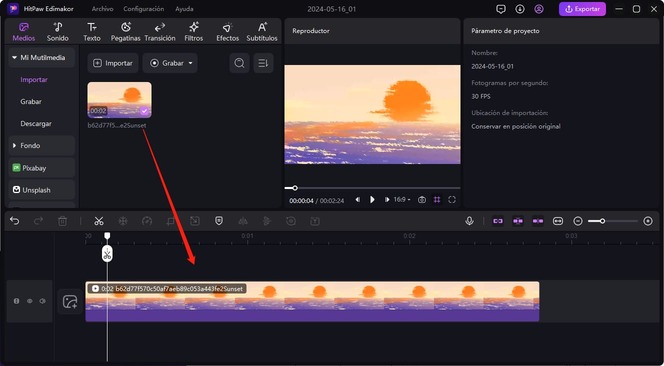
Paso 2. Aplicar Características de Edición de Video en el Video
Para aumentar el enfoque en un objeto o hablante en el video, desenfoca el fondo accediendo a la ventana de Vista y desplazándote hacia abajo para encontrar la opción Fondo. Activa el interruptor junto a ella y también especifica el Desenfoque ajustando el deslizador. También puedes agregar Color e Imagen al fondo de tu video.
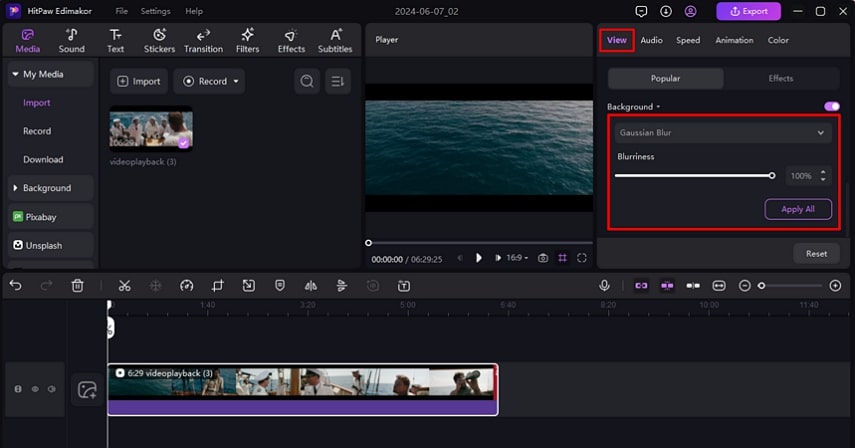
Paso 3. Agregar Subtítulos Automáticos a las Palabras Habladas
Haz que tus videos sean más accesibles habilitando la opción de Subtítulos desde la barra de herramientas superior. Haz clic en el botón de Subtitulado Automático para generar subtítulos automáticos para tu clip de video. Puedes cambiar el estilo del texto desde la sección de Texto habilitada en el lado derecho de la ventana.
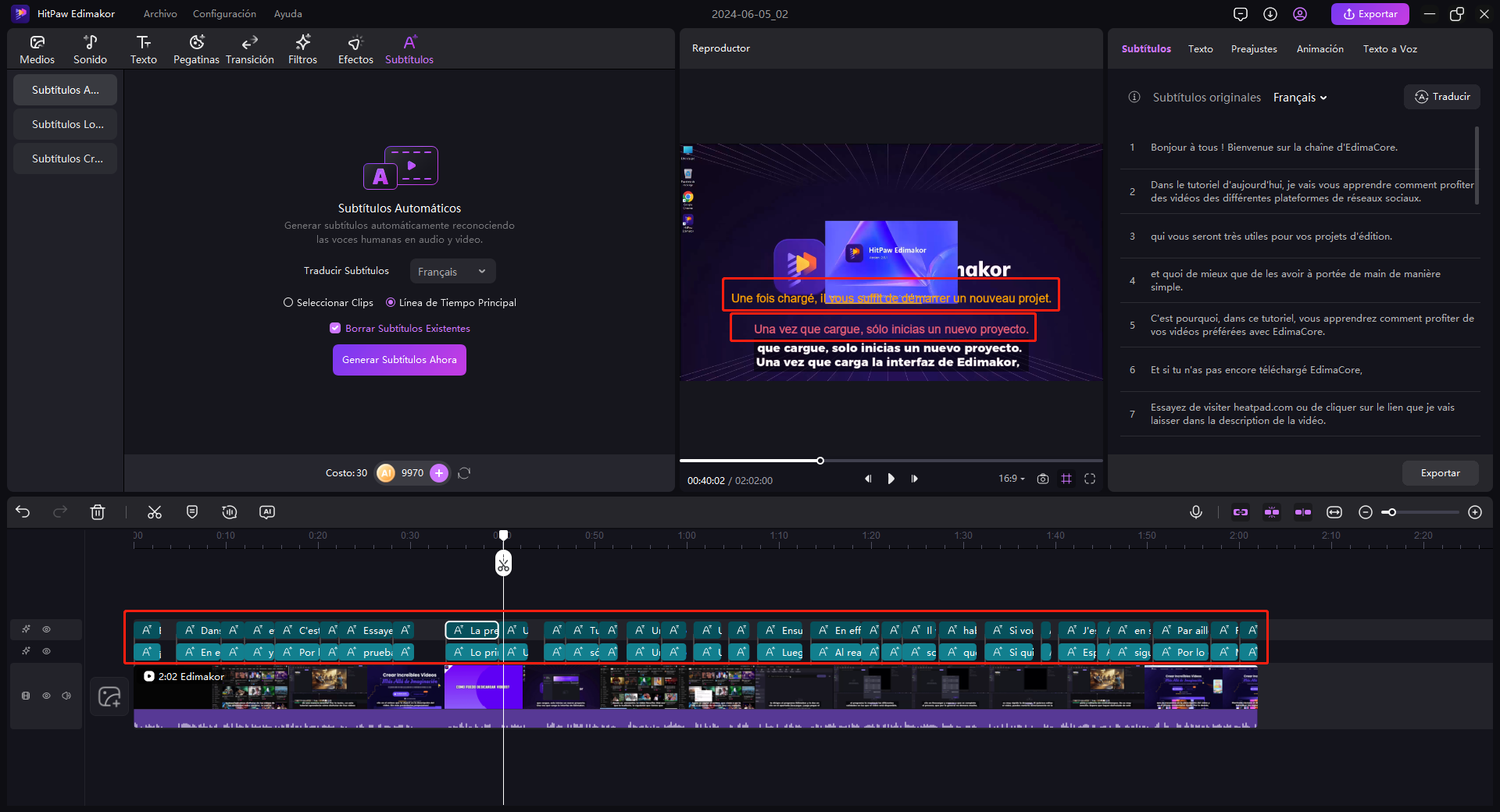
Paso 4. Guardar Tu Video Generado de iMessage en Tu Dispositivo
Después, dirígete a la esquina superior derecha de la interfaz y haz clic en el botón Exportar una vez que toda tu edición esté completa. Ingresa las configuraciones como el nombre del archivo, formato y resolución, y guarda el medio en tu dispositivo presionando el botón Exportar.
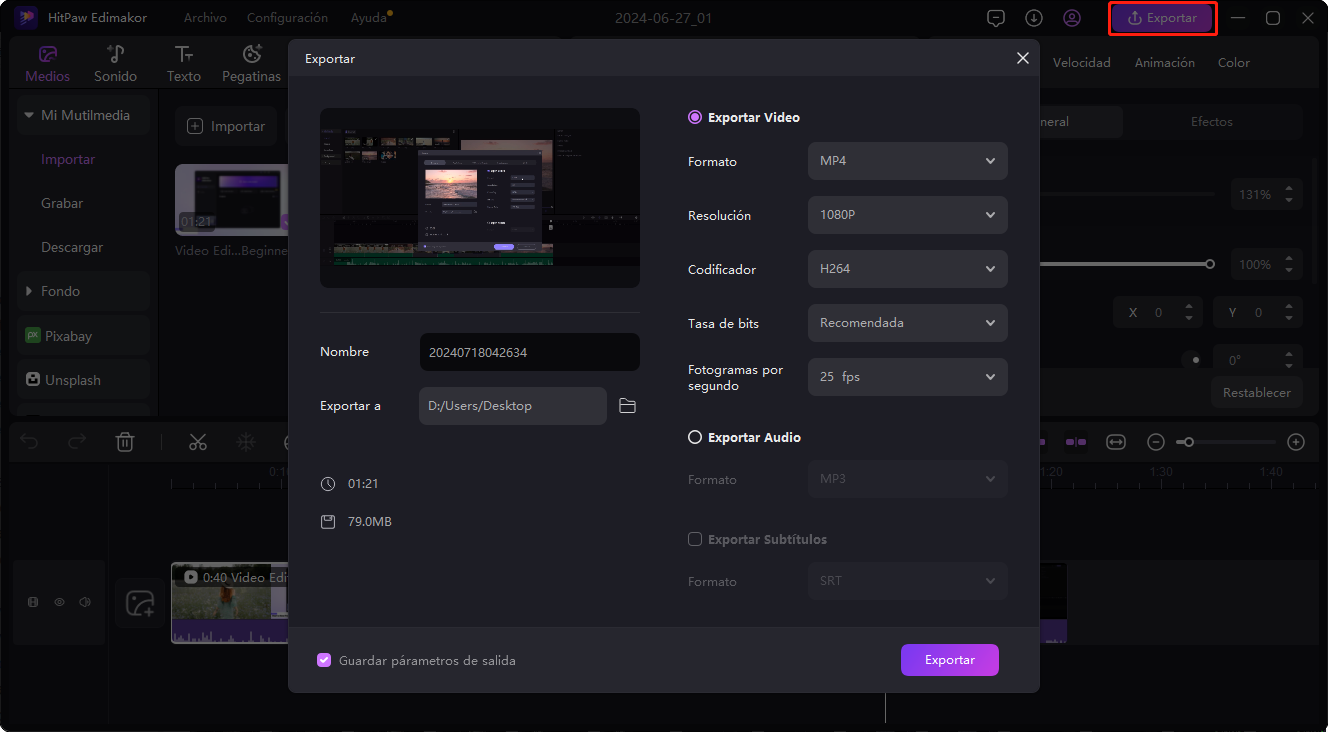
Parte 5. Preguntas Frecuentes sobre Captura de Pantalla en iMessage
Q1. ¿Pueden las personas ver si tomo una captura de pantalla de un iMessage?
A1. Si te preguntas si iMessage notifica cuando tomas una captura de pantalla, no tienes que preocuparte. El dispositivo de Apple no genera ninguna notificación cuando alguien está tomando una captura de pantalla de un iMessage.
Q2. ¿iMessage notifica cuando guardas una foto?
A2. Cuando guardas una imagen enviada a través de iMessage, el remitente no es notificado por el sistema sobre esta actividad.
Conclusión
Tomar capturas de pantalla de iMessage puede ser beneficioso si deseas llevar un registro de tu conversación o preservarla como referencia para uso futuro. Mientras tomas la captura de pantalla, muchas personas se preguntan si Apple notifica cuando haces una captura de pantalla en iMessage, a lo cual la respuesta es no.
En este artículo, discutimos varias formas efectivas de tomar una captura de pantalla de tu iMessage. También aprendimos cómo generar videos atractivos de iMessage utilizando el HitPaw Edimakor, que es una solución completa para todas tus necesidades multimedia.

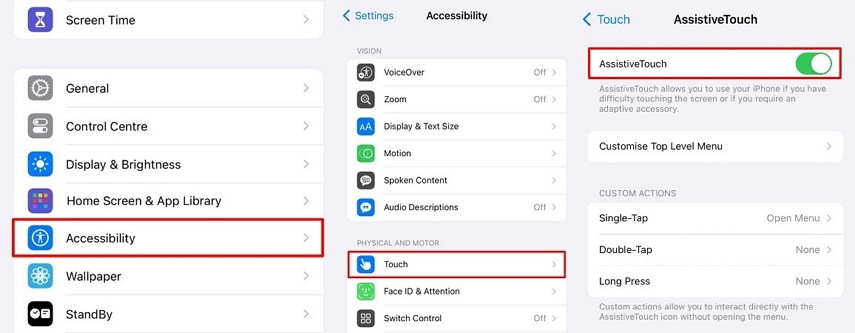
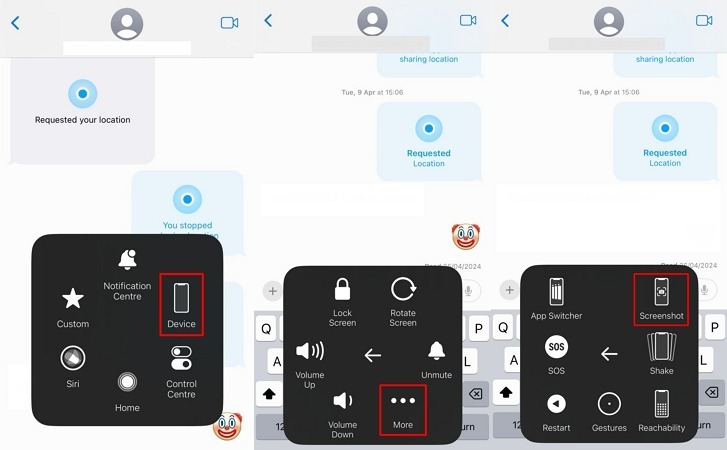

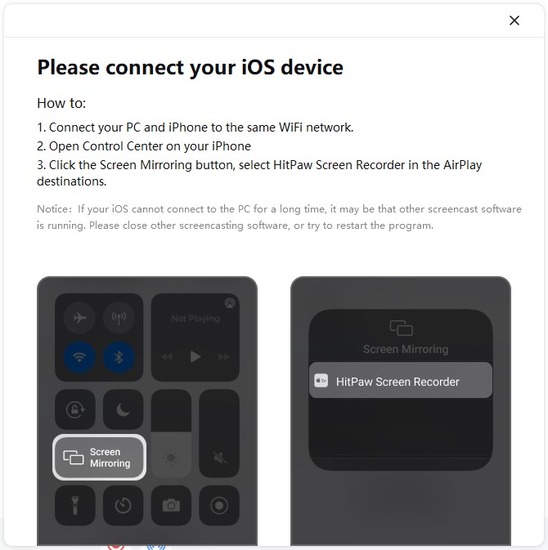
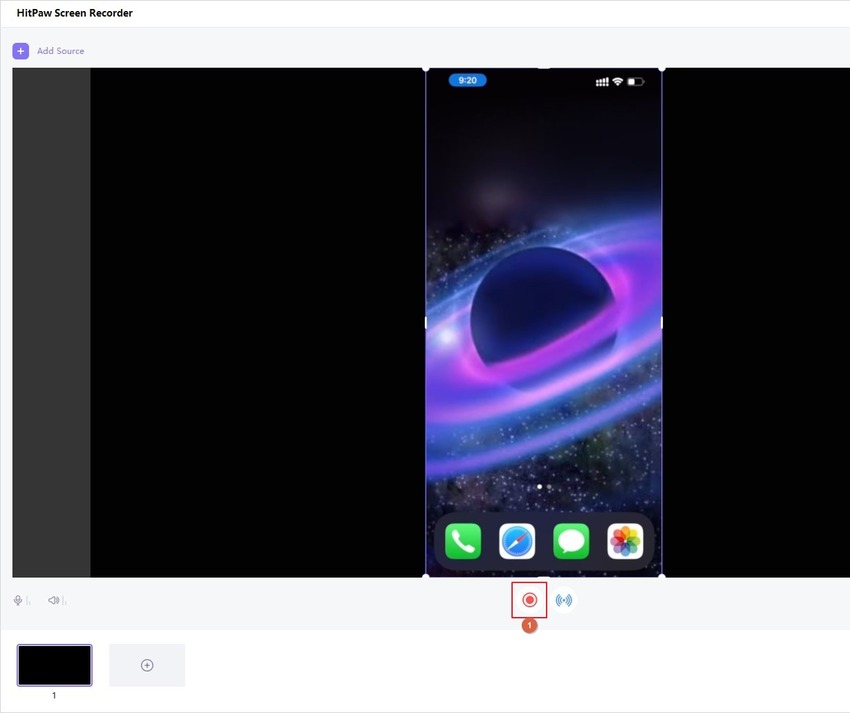
 HitPaw Univd
HitPaw Univd  HitPaw VikPea
HitPaw VikPea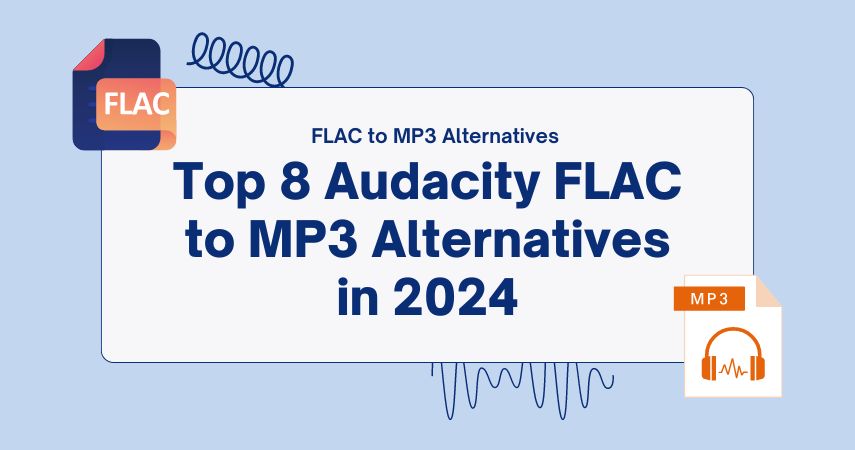
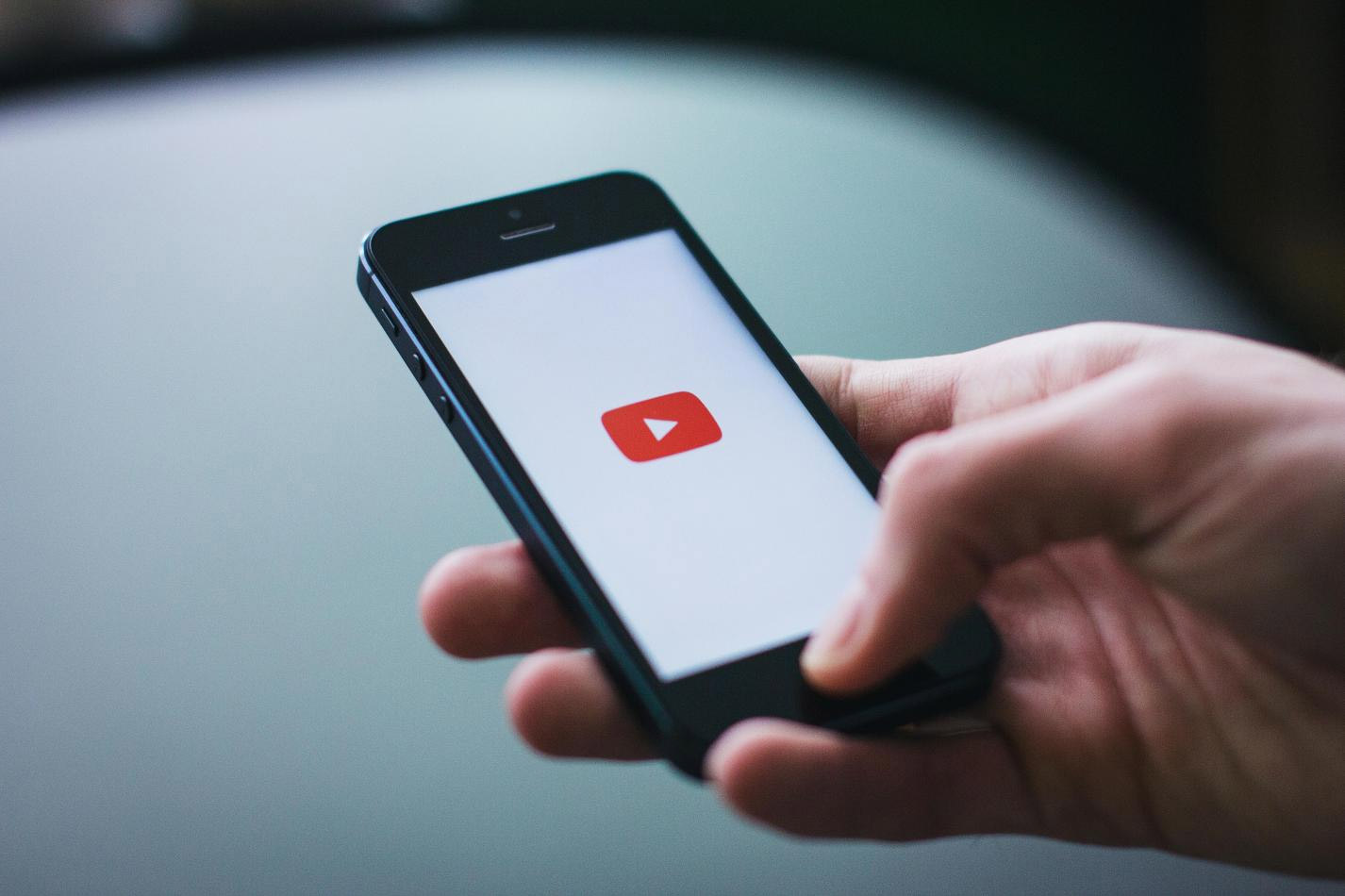

Compartir este artículo:
Valorar este producto:
Juan Mario
Redactor jefe
Trabajo como autónomo desde hace más de cinco años. He publicado contenido sobre edición de video, edición de fotos, conversión de video y películas en varios sitios web.
Más ArtículosDejar un comentario
Introduce tu opinión sobre los artículos de HitPaw